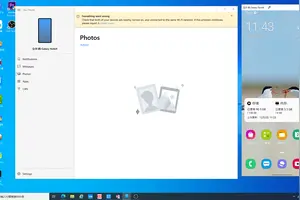1.win10自带的虚拟机怎么设置网络?
win10自带虚拟机hyper设置网络连接 步骤如下: 打开Win10下虚拟机 Hyper-v管理器,检查安装好的虚拟机的设置 打开设置后点击左边的网络适配器,然后在右边虚拟交换机选择新建虚交换机然后确定返回Hyper-v管理器中点击虚拟交换机管理器创建虚拟交换机,如果想虚拟机联网,需要选择外部,只想虚拟机与本机交互使用可以选择内部(可以通过网上邻居来相互传送文件)这里就是外部做介绍点确定后会在电脑主系统中生成一个此时在vEthernet 点右键选属性,选择 interntet协议版本4(tcp/ipv4)Ip 可以根据情况选指定或自动获取,而另外一个 以太网 适配器就不用管就行,正常情况下电脑就能连上网了,如果不能需要在虚拟交换机管理器中把刚建的新建虚拟机管理器删除,重新建立就行这时可以进入虚拟机系统 进行如下设置Ip 可以根据情况选指定或自动获取此时 虚拟机就能联上网了,同时也能和本地局域网电脑相联。
2.win10自带虚拟机怎么设置上网
win10如何开启自带虚拟机
首先要找到控制面板,我们点开windows键,然后选择在所有应用中找到“Windows 系统”,打开之后,我们找到“控制面板”,打开。
打开控制面板之后,我们选择程序,如图示。
然后再程序中,找到“启动或关闭windows功能”。点击打开。
在windows功能下面我们找到Hyper-V,勾选上。点击“确定”。
等待一段时间后,安装完成,我们点击重启电脑。这里一定要重启电脑。
重启电脑之后,我们可以在所有应用中看到有一个“Hyper-V 管理工具”,我们打开,点击Hyper-V管理器。就可以看到,我们的虚拟机已经能够用了。接下来就要靠你自己新建自己的虚拟机了。
3.VMware虚拟机怎么和主机共享无线网络
方法/步骤
首先在【主机】中开启两个服务。
VMware Nat Service和VMware DHCP Service
在主机中按Win+R打开“运行”对话框,输入“services.msc”,打开服务管理器。
在“服务”中开启两个服务:
然后在【虚拟机】中设置“无线网络连接”自动获取IP地址和DNS地址:
打开“网络连接”,右击“无线网络连接”,点“属性”:
在“常规”选项卡下,选中“Internet协议”,点“属性”。然后把ip和dns设为自动获取
最后进入虚拟机设置连接方式:
在虚拟机菜单栏中选中“虚拟机”,点“设置”,打开“虚拟机设置”对话框。
在“硬件”选项卡下,选中“网络适配器”,在右边选中“NAT:使用已共享的主机IP地址(N)”。
看看右下角的小电脑图标有木有点亮,没有的话,右击它,“连接”。
好啦,现在可以去网上冲浪啦。
转载请注明出处windows之家 » win10自带的虚拟机如何设置网络共享
 windows之家
windows之家